Ứng dụng Tin nhắn trên iOS 17 đã được cập nhật thêm một số tính năng, chẳng hạn chèn danh bạ vào tin nhắn iPhone để chúng ta có thể chia sẻ danh bạ trên iPhone trực tiếp mà không cần phải thực hiện trong giao diện danh bạ. Người dùng sẽ được lựa chọn thông tin nào trong danh bạ cần chia sẻ tới người khác khi nhắn tin trên iPhone. Bài viết dưới đây sẽ hướng dẫn bạn chèn danh bạ trong tin nhắn trên iPhone.
Hướng dẫn chèn danh bạ trong tin nhắn iPhone
Bước 1:
Đầu tiên bạn mở ứng dụng Tin nhắn trên iPhone. Sau đó, bạn nhấn vào khung nhắn tin rồi nhấn tiếp vào Insert.
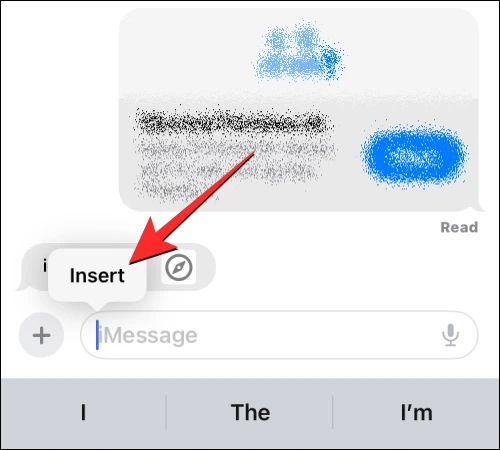
Bước 2:
Lúc này chúng ta sẽ có các lựa chọn chèn khác nhau, bạn nhấn vào Contacts để chèn danh bạ vào tin nhắn trên iPhone.

Bước 3:
Hiển thị danh bạ trên iPhone để bạn tìm tới người mà mình muốn gửi thông tin danh bạ trong tin nhắn. Nhấn vào người đó để hiển thị thông tin của họ.
Lúc này người dùng có thể lựa chọn bất kỳ thông tin nào trong giao diện danh bạ của người đó để gửi, số điện thoại, email,... hay thông tin khác nếu cần.
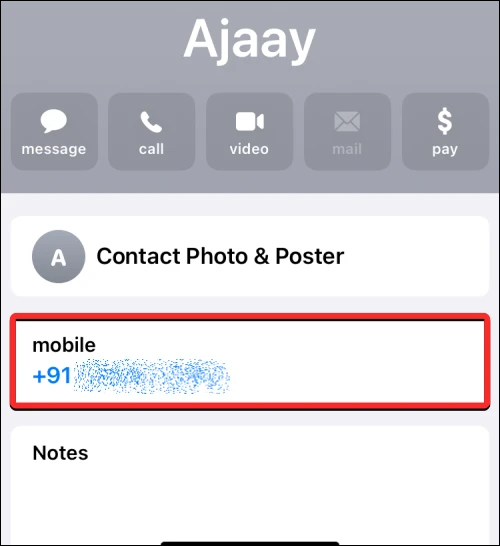
Bước 4:
Ngay sau đó bạn sẽ thấy thông tin mình cần chia sẻ trong tin nhắn trên iPhone. Bây giờ bạn chỉ cần nhập thêm nội dung tin nhắn và gửi như thông thường là được.
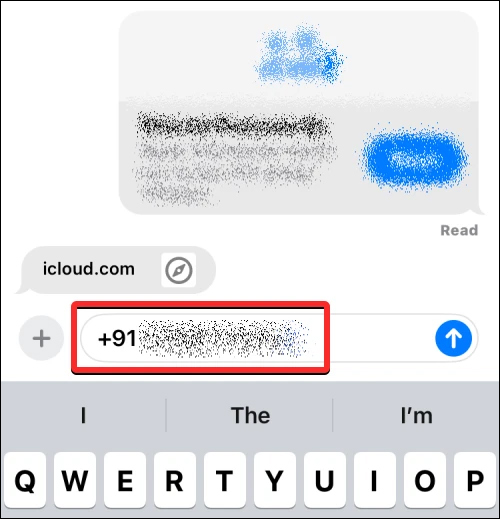
Bước 5:
Nếu bạn muốn chia sẻ toàn bộ thông tin của số liên hệ này thì bạn nhấn và giữ vào tên của họ rồi di vào khung nhắn tin. Lúc này hiển thị icon danh bạ, bạn chỉ cần thả ngón tay để chèn danh bạ vào khung tin nhắn.
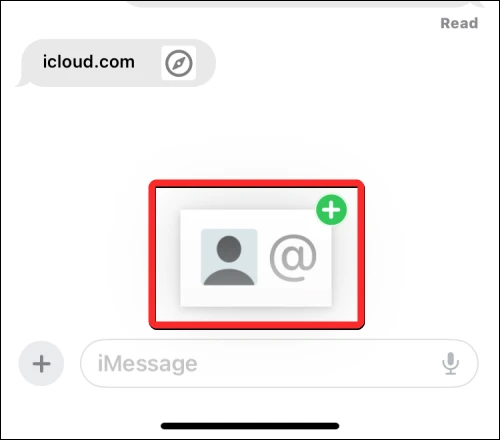
Cuối cùng người dùng cũng tiến hành gửi tin nhắn với danh bạ muốn chia sẻ trên iPhone là được.
 Công nghệ
Công nghệ  Windows
Windows  iPhone
iPhone  Android
Android  Học CNTT
Học CNTT  Download
Download  Tiện ích
Tiện ích  Khoa học
Khoa học  Game
Game  Làng CN
Làng CN  Ứng dụng
Ứng dụng 
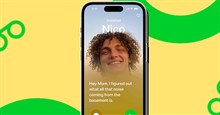
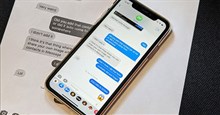

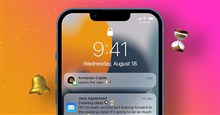
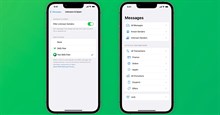


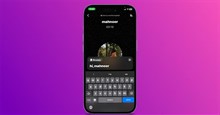
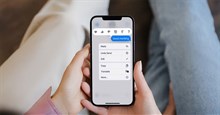
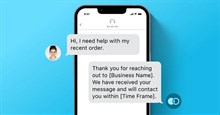

 Linux
Linux  Đồng hồ thông minh
Đồng hồ thông minh  Chụp ảnh - Quay phim
Chụp ảnh - Quay phim  macOS
macOS  Phần cứng
Phần cứng  Thủ thuật SEO
Thủ thuật SEO  Kiến thức cơ bản
Kiến thức cơ bản  Dịch vụ ngân hàng
Dịch vụ ngân hàng  Lập trình
Lập trình  Dịch vụ nhà mạng
Dịch vụ nhà mạng  Dịch vụ công trực tuyến
Dịch vụ công trực tuyến  Nhà thông minh
Nhà thông minh  Quiz công nghệ
Quiz công nghệ  Microsoft Word 2016
Microsoft Word 2016  Microsoft Word 2013
Microsoft Word 2013  Microsoft Word 2007
Microsoft Word 2007  Microsoft Excel 2019
Microsoft Excel 2019  Microsoft Excel 2016
Microsoft Excel 2016  Microsoft PowerPoint 2019
Microsoft PowerPoint 2019  Google Sheets - Trang tính
Google Sheets - Trang tính  Code mẫu
Code mẫu  Photoshop CS6
Photoshop CS6  Photoshop CS5
Photoshop CS5  Lập trình Scratch
Lập trình Scratch  Bootstrap
Bootstrap  Ứng dụng văn phòng
Ứng dụng văn phòng  Tải game
Tải game  Tiện ích hệ thống
Tiện ích hệ thống  Ảnh, đồ họa
Ảnh, đồ họa  Internet
Internet  Bảo mật, Antivirus
Bảo mật, Antivirus  Họp, học trực tuyến
Họp, học trực tuyến  Video, phim, nhạc
Video, phim, nhạc  Giao tiếp, liên lạc, hẹn hò
Giao tiếp, liên lạc, hẹn hò  Hỗ trợ học tập
Hỗ trợ học tập  Máy ảo
Máy ảo  Điện máy
Điện máy  Tủ lạnh
Tủ lạnh  Tivi
Tivi  Điều hòa
Điều hòa  Máy giặt
Máy giặt  Quạt các loại
Quạt các loại  Cuộc sống
Cuộc sống  Kỹ năng
Kỹ năng  Món ngon mỗi ngày
Món ngon mỗi ngày  Làm đẹp
Làm đẹp  Nuôi dạy con
Nuôi dạy con  Chăm sóc Nhà cửa
Chăm sóc Nhà cửa  Du lịch
Du lịch  Halloween
Halloween  Mẹo vặt
Mẹo vặt  Giáng sinh - Noel
Giáng sinh - Noel  Quà tặng
Quà tặng  Giải trí
Giải trí  Là gì?
Là gì?  Nhà đẹp
Nhà đẹp  TOP
TOP  Ô tô, Xe máy
Ô tô, Xe máy  Giấy phép lái xe
Giấy phép lái xe  Tấn công mạng
Tấn công mạng  Chuyện công nghệ
Chuyện công nghệ  Công nghệ mới
Công nghệ mới  Trí tuệ nhân tạo (AI)
Trí tuệ nhân tạo (AI)  Anh tài công nghệ
Anh tài công nghệ  Bình luận công nghệ
Bình luận công nghệ